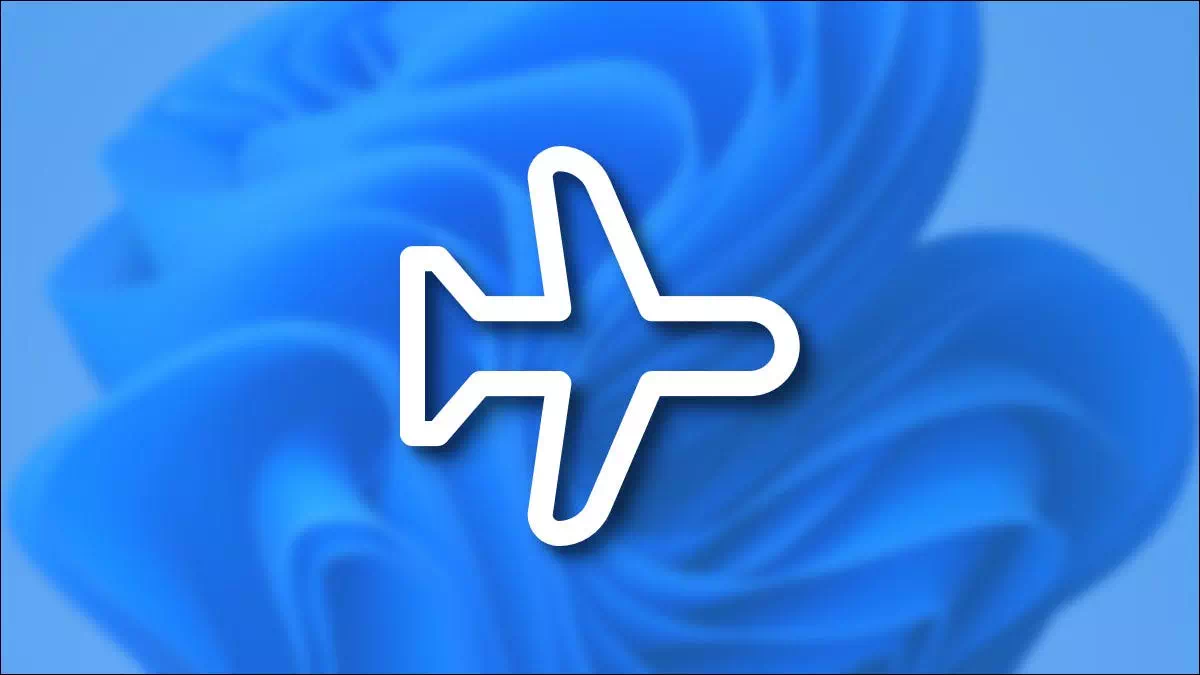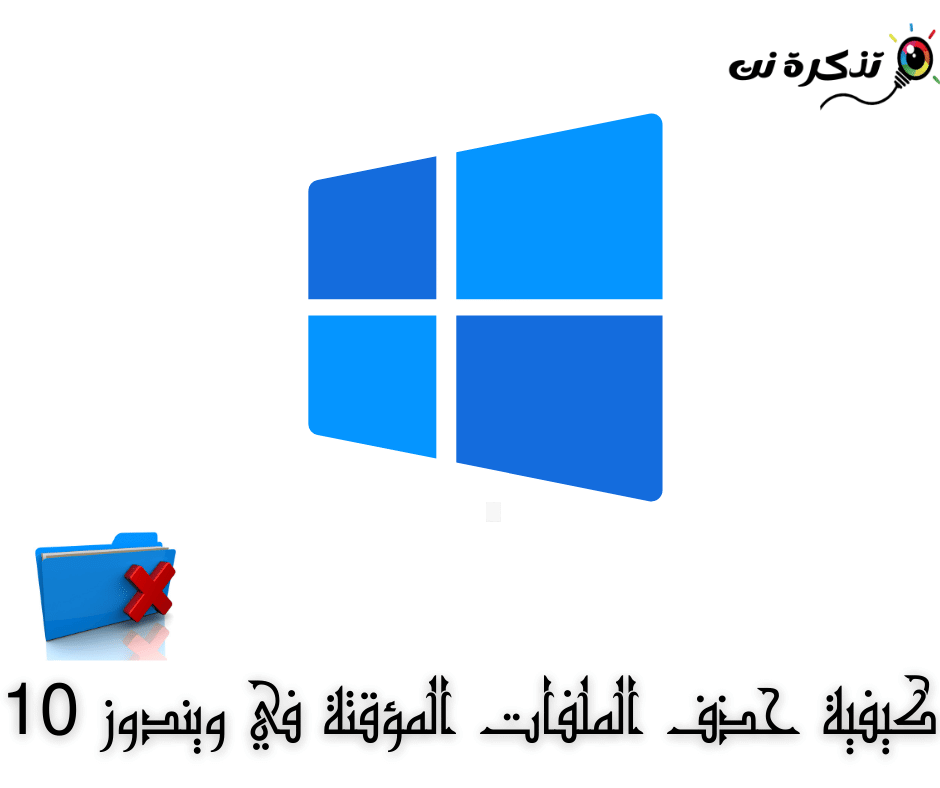דאָ ס ווי קער אויף פלי מאָדע (אַירפּלאַנע מאָדע) אָדער קער עס אַוועק אויף Windows 11 שריט פֿאַר שריט.
אַעראָפּלאַן אָדער פלי מאָדע דיסייבאַלז אַלע וויירליס קאַנעקשאַנז אויף דיין Windows 11 פּיסי, וואָס איז נוציק בעשאַס אַ פלי אָדער אויב איר נאָר ווילן צו דיסקאַנעקט. דאָ ס ווי צו קער עס אויף און אַוועק.
קער אויף אָדער אַוועק אַעראָפּלאַן מאָדע דורך שנעל סעטטינגס
איינער פון די קוויקיסט וועגן צו דרייען אויף אָדער אַוועק די אַעראָפּלאַן מאָדע אין Windows 11 איז דורך די שנעל סעטטינגס מעניו.
- דריקט (געזונט און וויפי ייקאַנז) אין דער נידעריקער רעכט ווינקל פון די טאַסקבאַר לעבן דעם זייגער.
אָדער, אויף די קלאַוויאַטור, דריקן דעם קנעפּל (Windows + A).
שנעל סעטטינגס פון אַעראָפּלאַן קער אויף אָדער אַוועק אַעראָפּלאַן מאָדע אין שנעל סעטטינגס - ווען עס אָפּענס, גיט די קנעפּל (אַירפּלאַנע מאָדע) צו דרייען אָדער אַוועק די אַעראָפּלאַן מאָדע.
וויכטיק: אויב איר טאָן ניט זען אַן אַעראָפּלאַן מאָדע קנעפּל אין די שנעל סעטטינגס מעניו, צאַפּן בלייַער ייקאַן אין די דנאָ פון דער רשימה, סעלעקטירן (צוגעבן) וואס מיינט לייג צו, דערנאָך קלייַבן עס פֿון דער רשימה וואָס איז געוויזן.
אַקטאַווייט אָדער דיסייבאַל אַעראָפּלאַן מאָדע דורך סעטטינגס
איר קענען אויך געבן אָדער דיסייבאַל אַעראָפּלאַן מאָדע פֿון די Windows סעטטינגס אַפּ. צו טאָן דאָס, נאָכגיין די סטעפּס.
- עפענען סעטטינגס (סעטטינגס) דורך דרינגלעך פון די קלאַוויאַטור די קנעפּל (Windows + I).

סעטטינגס אַעראָפּלאַן מאָדע אַקטאַווייט אָדער דיסייבאַל אַעראָפּלאַן מאָדע אין סעטטינגס - דעמאָלט דורך סעטטינגס, גיי צו (נעץ & אינטערנעט) וואס מיינט נעץ און די אינטערנעט, און גיט די באַשטימען ווייַטער צו (אַירפּלאַנע מאָדע) צו קער עס אויף אָדער אַוועק.
נאטיץ: אויב איר גיט די זייַט קערעט (פייַל) ווייַטער צו די באַשטימען, איר קענען באַשטימען צי איר ווילט דיסאַבלע (ווי-פי אָדער בלועטאָאָטה) נאָר , אָדער אפילו ריסטאַרט Wi-Fi (ווי-פי) נאָך אַקטאַווייטינג אַעראָפּלאַן מאָדע.
קער אויף אָדער אַוועק אַעראָפּלאַן מאָדע מיט אַ גשמיות קנעפּל אויף די קלאַוויאַטור
אויף עטלעכע לאַפּטאַפּס, עטלעכע טאַבלאַץ און דעסקטאַפּ קיבאָרדז איר קען געפֿינען אַ ספּעציעל קנעפּל, באַשטימען אָדער באַשטימען וואָס באַשטימען די אַעראָפּלאַן מאָדע.
טייל מאָל די באַשטימען איז אויף די זייַט פון די לאַפּטאַפּ וואָס קענען קער אויף אָדער אַוועק אַלע וויירליס פאַנגקשאַנז. אָדער טייל מאָל עס איז אַ שליסל מיט אַ כאַראַקטער (i) אָדער אַ ראַדיאָ טורעם און עטלעכע כוואליעס אַרום אים, ווי אין אַ לאַפּטאַפּ אַסער געוויזן אין די פאלגענדע בילד.

נאטיץ: מאל דער שליסל קען זיין אין די פאָרעם פון אַ אַעראָפּלאַן סימבאָל, ווי אין די פאלגענדע בילד.

לעסאָף, איר וועט דאַרפֿן צו אָפּשיקן צו דיין מיטל מאַנואַל צו געפֿינען די רעכט קנעפּל, אָבער טאָמער דיין ביגאַסט קלו איז צו קוקן פֿאַר אַ ייקאַן וואָס קוקט ווי ראַדיאָאַקטיוו כוואליעס (דריי קאָנסעקוטיווע קערווד שורות אָדער פּאַרטיייש קאַנסענטריק קרייזן) אָדער עפּעס ענלעך.
איר קען אויך זיין אינטערעסירט אין לערנען וועגן: ווי צו דיסייבאַל אַעראָפּלאַן מאָדע אין Windows 10 (אָדער דיסייבאַל עס פּערמאַנאַנטלי)
מיר האָפן אַז איר וועט געפֿינען דעם אַרטיקל נוציק אין לערנען ווי צו קער אויף אָדער אַוועק פון אַעראָפּלאַן מאָדע אויף Windows 11. ייַנטיילן דיין מיינונג און דערפאַרונג אין די באַמערקונגען.
איך ווינטשן איר אויך גוט גליק און גאָט בענטשן איר